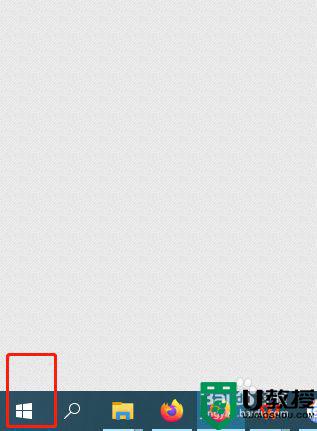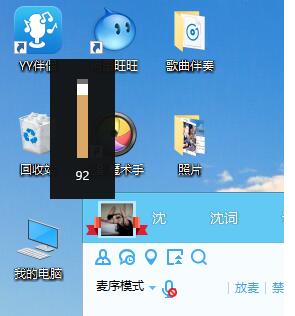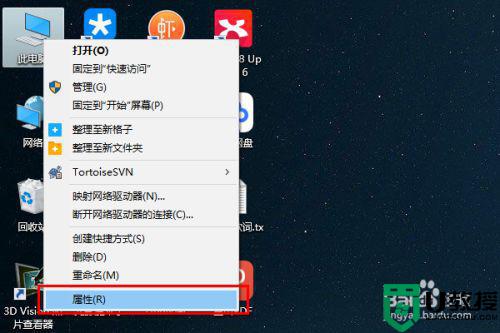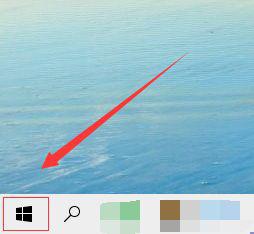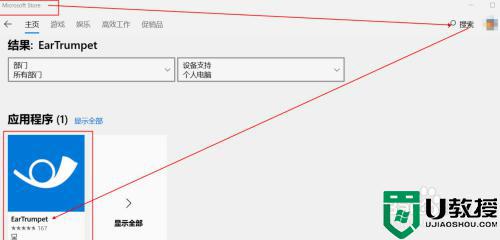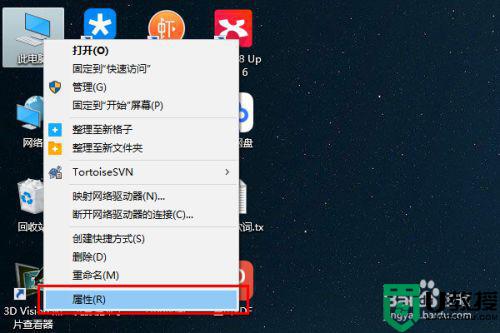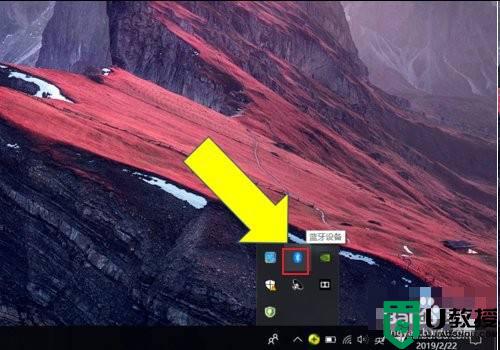苹果二代鼠标在win10设置滚轮方法 苹果鼠标怎么在win10设置滚轮
时间:2022-04-11作者:xinxin
鼠标滚轮一般是指鼠标上位于左键与右键之间的部件,能够进行前后滑动,而对于最新版win10电脑中外接鼠标设备,市面上众多的品牌鼠标总是让人难以抉择,有些用户会选择入手苹果二代鼠标,可是苹果鼠标怎么在win10设置滚轮呢?今天小编就来告诉大家苹果二代鼠标在win10设置滚轮方法。
推荐下载:win10专业版64位
具体方法:
1、首先点击任务栏左下角“菜单”。
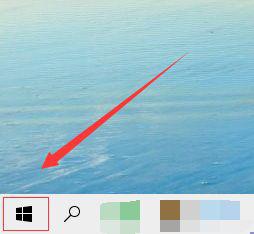
2、之后点击左侧的“设置”按钮。
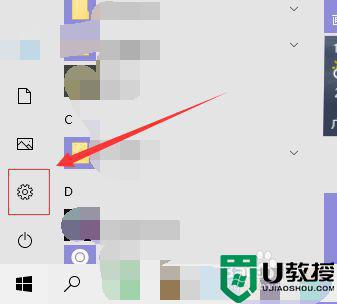
3、然后点击“设备”。
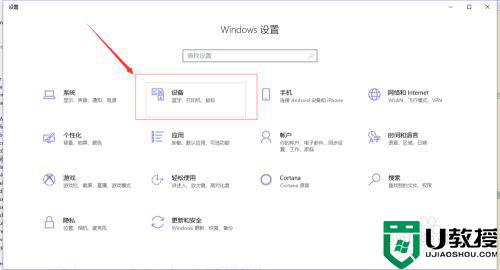
4、点击左侧栏“鼠标”。
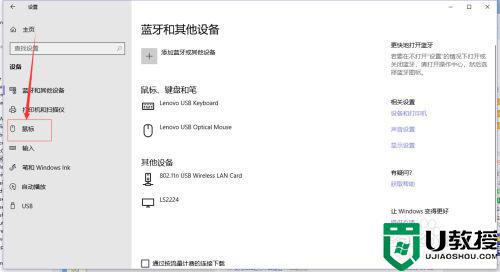
5、拉伸滚动条“每次要滚动的行数”。
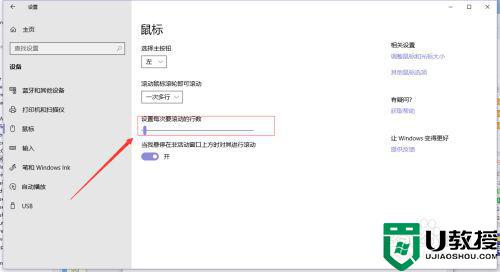
上述就是有关苹果二代鼠标在win10设置滚轮方法的全部内容了,还有不懂得用户就可以根据小编的方法来操作吧,希望能够帮助到大家。